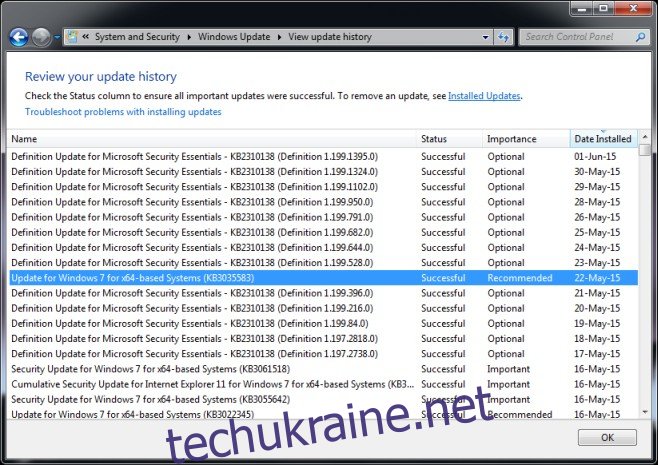Якщо ви з нетерпінням чекаєте Windows 10 (дата випуску призначена на 29 липня 2015 року), то, швидше за все, ви намагаєтеся бути в курсі останніх новин про нову ОС. Сьогодні Інтернет кишить новинами про нову програму під назвою Оновлення до Windows 10, яка «магічним чином» з’явилася, щоб допомогти їм зарезервувати копію нової ОС, коли вона стане доступною. Тим не менш, деякі з вас, можливо, не бачать цей новий додаток. Якщо це так, ось кілька речей, які ви можете спробувати.
Ця публікація була оновлена новим рішенням, яке дозволяє повністю обійти програму Get Windows 10 і систему бронювання.
Основний контрольний список
Ви повинні використовувати справжню копію Windows (7 або 8.1)
Користувачі Windows 7 Enterprise, Windows 8/8.1 Enterprise або Windows RT/RT 8.1 не матимуть можливості зарезервувати копію Windows 10
У вас повинна бути встановлена принаймні Windows 7 SP1 або Windows 8.1
Перевірити наявність оновлень
Якщо ви налаштували Windows, щоб не перевіряти наявність оновлень, навіть важливих, це може бути однією з причин, чому ви не бачите програми Оновлення до Windows 10. Він з’явився в системах користувачів як частина оновлення, оновлення KB3035583. Якщо ви вимкнули оновлення або заборонили Windows автоматично встановлювати їх, програма не відображатиметься. Перейдіть до Панель керування > Система та безпека > Windows Update і перевірте, чи ввімкнено оновлення. Якщо вже ввімкнено, натисніть «Переглянути історію оновлень» і подивіться, чи є KB3035583 у списку чи ні. Якщо ні, змусьте Windows знову перевірити наявність оновлень і дозвольте встановити будь-які нові доступні.
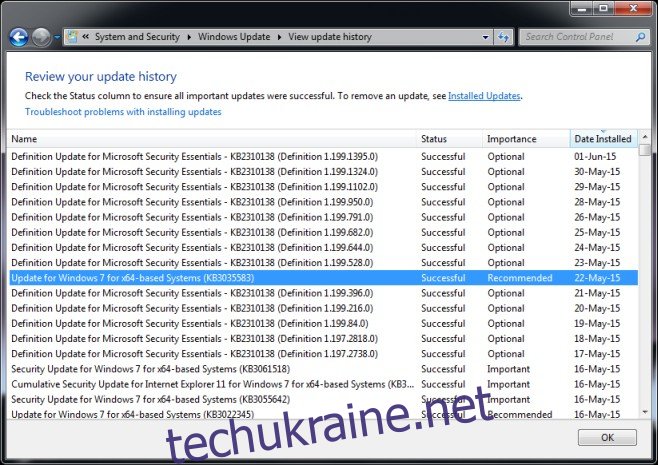
Очікує перезавантаження системи
Якщо оновлення вказане належним чином, як на знімку екрана вище, але ви все ще не бачите піктограму програми в системному треї, спробуйте перезавантажити систему. Деякі оновлення вимагають перезавантаження системи, і якщо ви відкладали його занадто довго, можливо, додаток не відображається.
Перевірте, чи працює GWX.exe
Відкрийте диспетчер завдань і на вкладці «Процеси» знайдіть процес під назвою GWX.exe, який повинен бути запущений. Якщо це не так, перейдіть до C:WindowsSystem32GWX і запустіть файл GWX.exe.
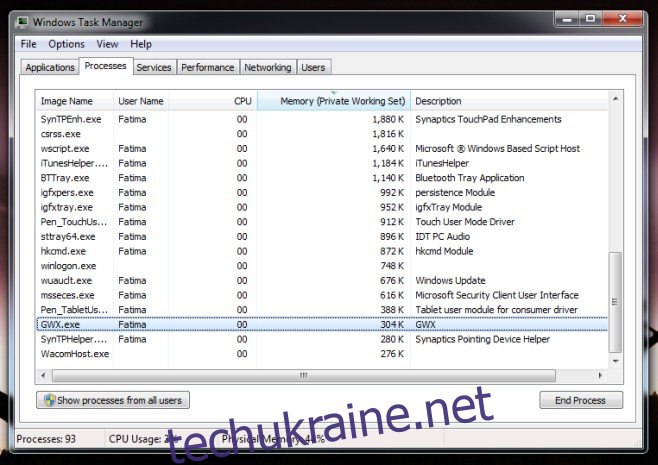
Що пропонує Microsoft
Якщо нічого не допомагає, спробуйте це зробити, відкрийте Блокнот і вставте наступне;
reg add "HKLMSOFTWAREMicrosoftWindows NTCurrentVersionAppCompatFlagsAppraiser" /v UtcOnetimeSend /t REG_DWORD /d 1 /f schtasks /run /TN "MicrosoftWindowsApplication ExperienceMicrosoft Compatibility Appraiser" :CompatCheckRunning schtasks /query /TN "MicrosoftWindowsApplication ExperienceMicrosoft Compatibility Appraiser" | findstr Ready >nul if NOT "%errorlevel%" == "0" ping localhost >nul &goto :CompatCheckRunning schtasks /run /TN "MicrosoftWindowsSetupgwxrefreshgwxconfig"
Збережіть цей файл під іменем Windows10Upgrade.cmd. Ви можете назвати файл будь-яким, але розширення має бути CMD. Далі запустіть цей файл від імені адміністратора. Перш ніж ви побачите додаток, може знадобитися деякий час, до десяти хвилин
Один із цих кроків повинен змусити програму з’явитися в системі. Перш ніж зарезервувати копію, переконайтеся, що ви використовуєте його, щоб перевірити, чи ваш ПК повністю сумісний чи ні.
Остаточне рішення
Цей розділ було додано 31 липня 2015 року. Якщо ви все ще не бачите програму «Отримати Windows 10», турбуватися нема про що. Корпорація Майкрософт випустила інструмент, призначений спеціально для завантаження Windows 10 у вашу систему, щоб ви могли оновити до неї або створити для неї інсталяційний диск. Завантажте інструмент і запустіть його. Потім він завантажить усі файли, необхідні для встановлення Windows 10 (чекання та резервування не потрібно), а також проведе вас через процес встановлення. Майте на увазі, що він НЕ перевірить ваш ПК на сумісність.
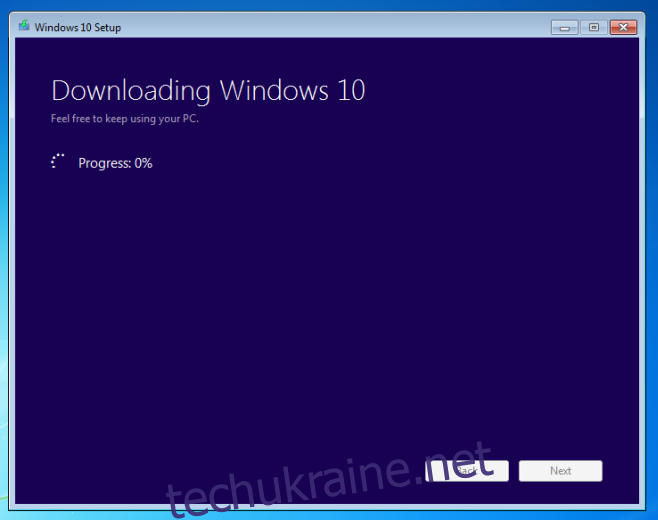
Завантажте інструмент для створення медіа від Microsoft